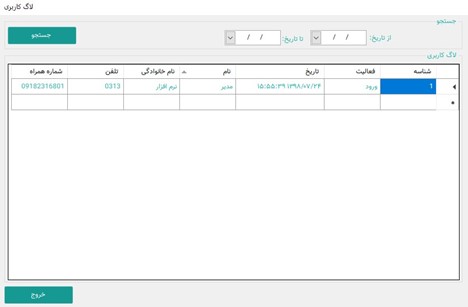منوال نرم افزار
راهنمای استفاده از پلاک خوان پاسارگاد
آموزش و نحوه فعال سازی نرم افزار پلاک خوان پاسارگاد
ورود به نرم افزار
پس از نصب نرم افزار، نرم افزار را اجرا کرده و در قسمت ورود با نام کاربری 1 و کلمه عبور 1 وارد شوید.
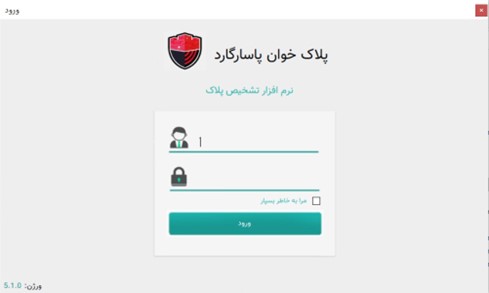
01

02
فعال سازی نرم افزار
در صورتی که برای بار اول وارد نرم افزار میشوید، نرم افزار شما را به قسمت فعال سازی هدایت خواهد کرد .
صفحه اصلی نرم افزار
پس از ارتباط با کارشناسان مجموعه پاسارگاد کد فعال سازی در اختیار شما قرار می گیرد و با وارد کردن کد ریجستری نرم افزار برای شما فعال خواهد شد .
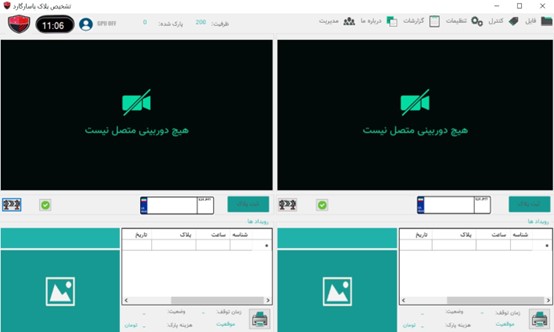
03
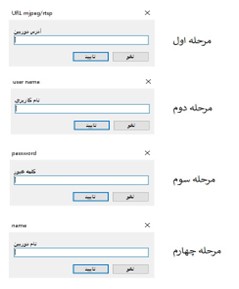
04
مراحل تعریف دوربین
جهت شروع به کار نرم افزار ابتدا از منوی نرم افزار گزینه فایل را انتخاب کنید و از منوی باز شده گزینه URL یا URL2 را انتخاب نمایید که هر آدرس شامل مشخصات یک دوربین جهت اتصال است. لازم به ذکر است که شما می توانید دو دوربین را به صورت همزمان در نرم افزار تعریف کنید .
- مرحله اول: آدرس RTSP دوربین مورد نظر را وارد نمایید .
- مرحله دوم : usernameدوربین را وارد نمایید .
- مرحله سوم :password دوربین را وارد نمایید .
- مرحله چهارم: نام دوربین را وارد نمایید)مثل ورودی اصلی، درب اصلی و ...( نام دوربین صرفا جهت اطلاع رسانی و گزارش گیری می باشد .
:در منوی تنظیمات چهار گزینه وجود دارد که در زیر تشریح شده اند
- مدت زمان پرهیز از تکرار : این گزینه به منظور پرهیز از تکرار تشخیص پلاک در نظر گرفته شده است که بر حسب ثانیه میتوانید تعریف نمایید فرایند اسکن مجدد پلاک تکراری به چه صورت زمانبندی گردد .
- فعالسازی تشخیص حرکت : در این گزینه به منظور بهینه سازی پردازش ها حداقل میزان حرکت بر حسب پیکسل تعریف می شود تا پردازش های نرم افزار مختص به حرکت در تصویر شود .
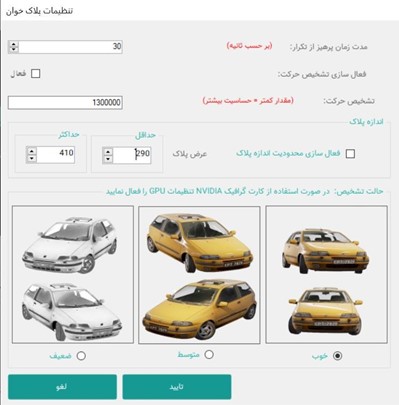
05
- اندازه پلاک: در این قسمت با وارد کردن اندازه پلاک می توانید از تشخیص پلاک در فواصل زیاد پرهیز نمایید .
- حالت تشخیص: در این بخش سه حالت وجود دارد که به صورت پیش فرض بر روی حالت خوب قرار دارد. حالت خوب حالتی است که نرم افزار در بهترین حالت به فعالیت می پردازد. این حالت برای زمانی است که تصویر دریافتی از دوربین رول نداشته باشد .
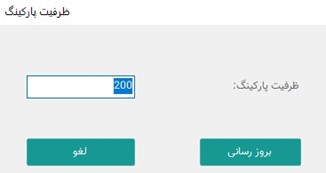
06
ظرفیت پارکینگ
در این منو شما قادر خواهید بود ظرفیت پارکینگ را تعریف نمایید و با این کار مسئول پارکینگ به راحتی می تواند تعداد خودروهای پارک شده و ظرفیت باقیمانده پارکینگ را مشاهده نماید .
محل ذخیره سازی
در این تب امکان تغییر و تعریف محل ذخیره سازی تصاویر ثبت شده از خودرو ها وجود دارد. که برای این منظور بر روی دکمه )مسیر ذخیره سازی( کلیک کرده و آدرس مورد نظر را انتخاب و در نهایت بر ر وی دکمه ثبت کلیک نمایید تا تغییرات ذخیره گردد .
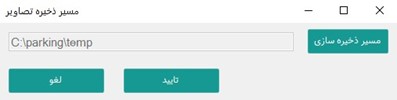
07
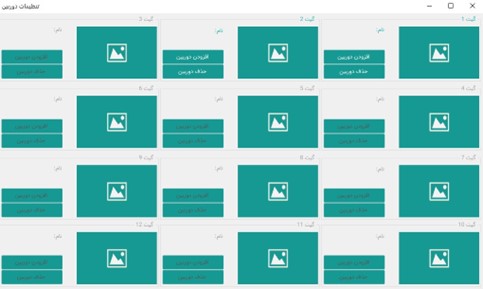
08
مدیریت دوربین
در این تب امکان حذف و تعریف دوربین در نظر گرفته شده است تا دوربین ها به راحتی مدیریت شوند .
منوی گزارشات
در این تب امکان گزارش گیری و جستجوی پلاک و اشخاص بر اساس آیتم های متعدد از قبیل شماره پلاک، بخشی از شماره پلاک ،بازه ساعت و تاریخ، جستجوی شهرستانی و جستجو اشخاص وجود دارد .
با کلیک بر روی ستون سمت چپ تصویر خودرو و پلاک خودرو و همچنین در صورت تعر یف اطلاعات راننده خودرو اطلاعات راننده اتومبیل درصورت دابل کلیک قابل مشاهده است. و همچنین دبل کلیک بر روی ستون ها امکان تعرف اشخاص وجود دارد که در ادامه به تشریح آن می پردازیم.
لازم به ذکر است که امکان دریافت گزارش به صورت excel وpdf نیز در این قسمت وجود دارد.

09
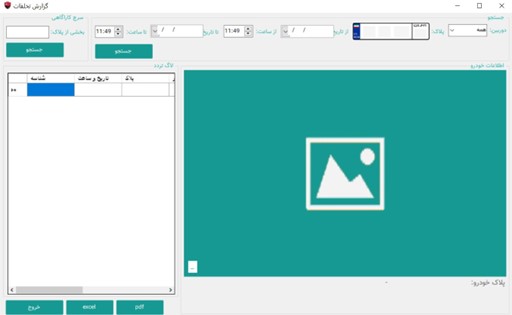
10
منوی تخلفات
در این بخش گزارش خودروهایی که در محدوده زوج فرد تخلف داشته اند وجود دارد .
منوی مدیریت
این تب که فقط توسط مدیر قابل دسترسی می باشد شامل گزینه های زیر می باشد :
- کاربران: در این تب امکان تعر یف،و یرایش وحذف کاربران وجود دارد.
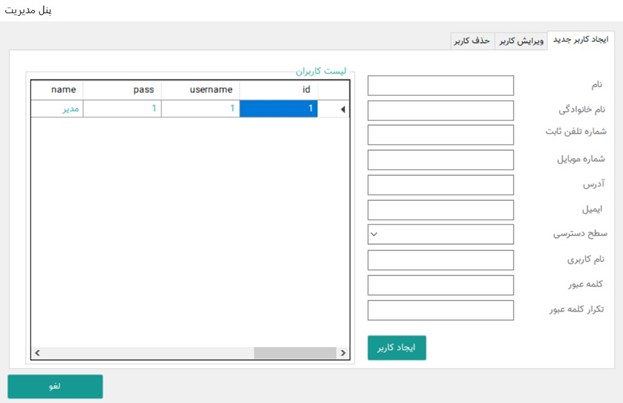
11
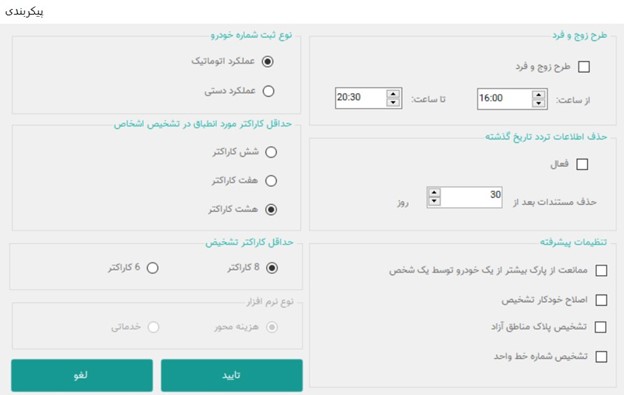
12
پیکربندی نرم افزار
- طرح زوج و فرد : با فعال سازی این قسمت و تعریف زمان های اعلام محدوده زوج فرد طرح زوج و فرد بر روی تردد ها اعمال می گردد.
- حذف اطلاعات تاریخ گذشته : اگر محدودیت فضای ذخیره سازی دارید می توانید با فعال کردن این قسمت و تنظیم زمان حذف اطلاعات، تصاویر تاریخ گذشته خودرو ها را بر روی محل ذخیره سازی به صورت خودکار حذف کنید)به عنوان مثال: 30 روز – یعنی پلاک خوان تصاویر خودرو ها را فقط تا سی روز نگه می دارد(. لازم به ذکر است اطلاعات تردد خودرو ها حذف نمی گردد .
-
تنظیمات پیشرفته :
- ممانعت از پارک بیش از یک خودرو: با فعال سازی این بخش اگر شخصی دو و یا بیش از دو خودرو در اختیار دارد در هر زمان فقط می تواند یکی از خودرو های خود را در پارکینگ پارک نمایید
- اصلاح خودکار تشخیص: در این بخش اگر در شرایطی بخشی از پلاک خودرو توسط نرم افزار مشاهده نگردد نرم افزار با رجوع به بانک اطلاعات خود به صورت خودکار اقدام به اصلاح پلاک قرائت شده می نماید. بخش حداقل کاراکتر تشخیص مورد انطباق در تشخیص اشخاص نیز تعداد کاراکتر های پلاک به منظور اجرای اصلاحیه را تنظیم می نماید .
- تشخیص پلاک مناطق آزاد: با فعال سازی این قسمت پلاک های مناطق آزاد تشخیص و ذخیره سازی میگردد .
- تشخیص شماره خط واحد: با فعال سازی این قسمت شماره اتوبوس های خط واحد تشخیص و ذخیره سازی میگردد .
- نوع ثبت شماره خودرو : در این قسمت می توان نرم افزار را به حالت فعالیت دستی و خودکار تنظیم نمایید .
- حداقل کاراکتر تشخیص : اگر صحت قرائت اولویت شما در پلاک خوانی نباشد و ثبت تصویر پلاک در هر شرایطی اولویت شما باشد می توانید میزان حسگر نرم افزار را بر روی شش کاراکتر تنظیم نمایید. در این حالت حتی فقط شش کاراکتر از پلاک خوانا باشد، نرم افزار اقدام به ثبت پلاک و تردد خودرو می نماید .
تعرفه پارکینگ
در این بخش امکان تعریف تعرفه هزینه پارکینگ بر حسب دقیقه و هزینه ورود به پارکینگ وجود دارد .
لازم به ذکر است که پس از تکمیل اطلاعات این قسمت تمامی هزینه ها به صورت خودکار محاسبه و اعلام می گردد.
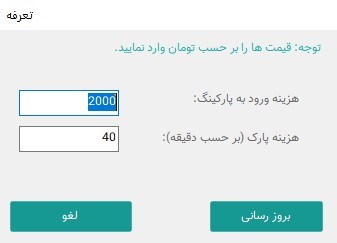
13
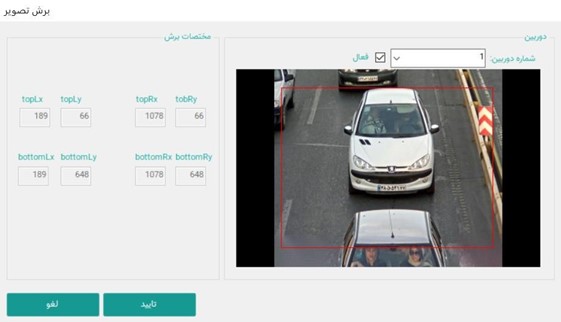
14
برش تصویر
این گزینه به منظور جداسازی بخش هایی از تصویر دوربین که باید پردازش بر روی آنها انجام شود مانند معبر و یا بخش های از تصویر که نیاز به انجام پردازش بر روی آنها نیست در نرم افزار تعبیه شده است .
این بخش کمک میکند تا نرم افزار خودرو های پارک شده در کنار معبر را در نظر نگیرد و همچنین از پردازش های هرز نیز جلوگیری شود .
به منظور فعال سازی این بخش ابتدا دوربین مورد نظر را انتخاب نمایید و پس از بارگذاری تصویر دوربین با کلیک بر روی تصویر و کشیدن موس بخش مورد نظر جهت اسکن را انتخاب نمایید و با کلیک بر ر وی دکمه تایید، تنظیمات ذخیره خواهد شد .
لازم به ذکر است جهت اعمال تغییرات فوق در صفحه اصلی بر روی لوگوی پاسارگاد یکبار کلیک نمایید.
تعریف اشخاص
در این بخش اطلاعات مالک و یا راننده خودرو وارد خواهد شد که پس از تکمیل اطلاعات این قسمت و پس از تشخیص خودرو اطلاعات فوق در صفحه اصلی نرم افزار و در بخش گزارشات نمایش داده می شود .
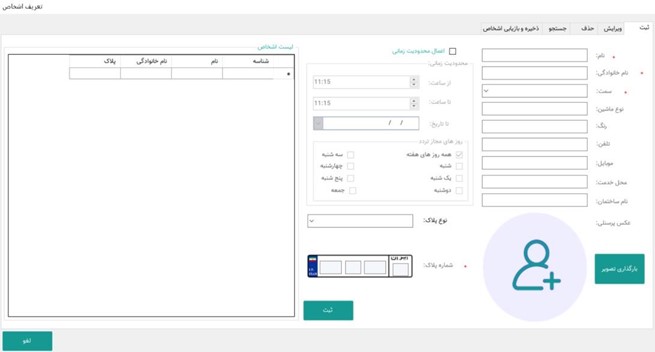
15
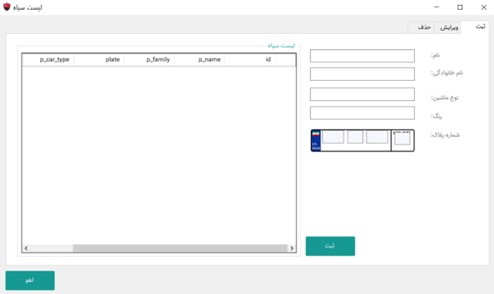
16
لیست سیاه
در این بخش می توانید اطلاعات پلاک هایی که ممنوعیت تردد دارند یا پیگرد قانونی دارند را ثبت نمایید و نرم افزار با روبرو شدن با خودرو ثبت شده هشدار داده و ممنوعیت تردد اعلام می کند و در صورت وجود راهبند، تمامی راهبند ها بر روی خودرو مورد نظر به صورت خودکار مسدود می گردد .
منوی راهبند
در این قسمت تنظیمات ارتباط دستگاه راهبند با نرم افزار قرار دارد و در صورت موجود نبودن تجهیزات راهبند کاربر می تواند تیک مربوط به فعال بودن راهبند را بردارد .
لازم به ذکر است راهبند به صورت اتوماتیک و دستی قابل مدیریت است که در بخش اتوماتیک که در شکل نشان داده شده کدهای دستوری راهبند را می توان برای هر شخص تعریف کرد .
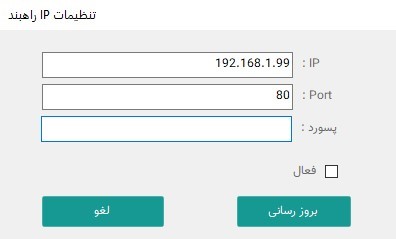
17
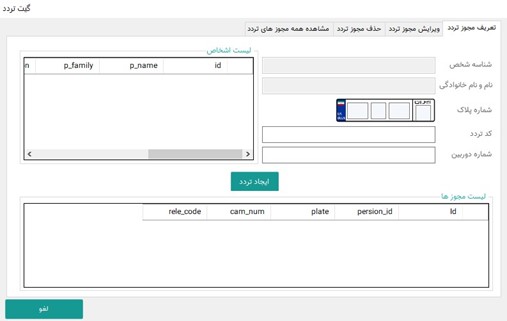
18
منوی مجوز تردد
در این بخش کاربر می تواند پس از تعریف شخص و شماره پلاک خودرو در بخش تعریف اشخاص به راحتی مجوز های تردد را تعریف نماید . برای این منظور ابتدا بر روی لیست اشخاص در قسمت سمت چپ بالای صفحه کلیک کرده تا اطلاعات شخص دانلود و شخص مورد نظر انتخاب شود .
پس از انجام این کار در قسمت کد تردد، کد تردد را برای شخص مورد نظر وارد نمایید و در قسمت شماره دوربین ، شماره دوربین را وارد نمایید. توجه داشته باشید که به ازای هر دوربین کد تردد میتواند متفاوت باشد.)به عنوان مثال کد تردد دوربین شماره یک راهبند الف را باز میکند و کد تردد دوربین 2 راهبند ب را باز می کند .
در قسمت ویرایش و حذف نیز با انتخاب شخص مورد نظر از لیست مجوز های تردد مربوط به آن شخص در جدول پائین صفحه بر روی مجوز مورد نظر از لیست کلیک نمایید تا اطلاعات مجوز در باکس های کد تردد و شماره دوربین بارگذاری شده و مجوز مورد نظر آماده عملیات ویرایش و حذف می باشد .
در تب مشاهد همه مجوز های تردد می توان تمام مجوز های تردد تعر یف شده برای همه اشخاص را مشاهده کرد.
کد های دستوری مجوز های تردد:
- 175: بازکردن راهبند الف
- 176: بستن راهبند الف
- 177: بازکردن راهبند ب
- 178: بستن راهبند ب
منوی لاگ کاربری
در این بخش اطلاعات ورود و خروج کاربران در نرم افزار ذخیره می شود و امکان گزارش گیری بر حسب زمان نیز فراهم شده است.